win10一直删除我的破解软件怎么办_win10破解软件被自动删除解决方法
大家应该都知道有一些是需要付费的,不过我们下载破解的就无需付费。有的用户使用win10系统的电脑下载破解软件就遇到了被自动删除的情况,这个情况让许多用户感到烦恼,那么win10一直删除我的破解软件怎么办?下面我们就一起来看看win10破解软件被自动删除解决方法。
win10破解软件被自动删除解决方法:
1、打开百度,而后找到我们要下载的破解软件,或是激活程序,如图找到下载方式。
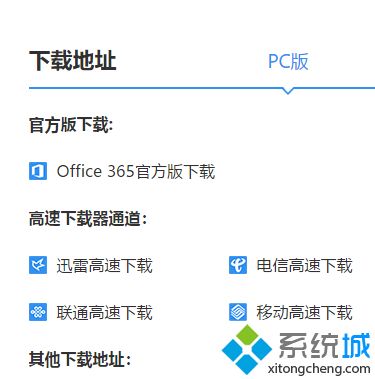
2、点击下载链接,开始下载软件,当软件下载完成后,我们在浏览器的右下方找到向下的箭头图标,这个就是下载的意思,而后我们点击。
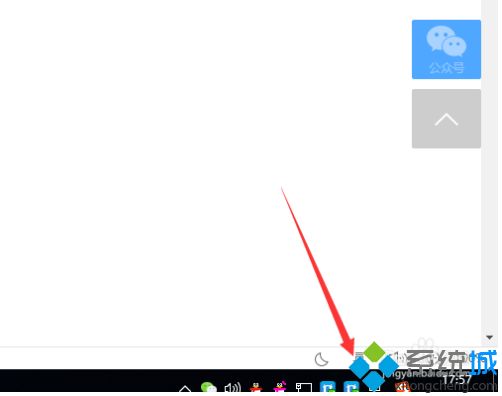
3、点击下载图标后,我们就看到了我们通过浏览器下载的软件信息,下面我们就开始打开软件。
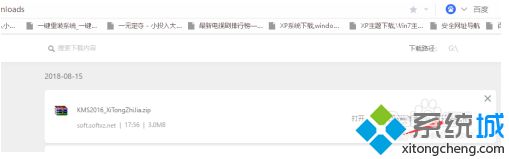
4、我们点击我们刚才下载的软件的右侧的打开文件夹的图标,而后却弹出了找不到文件的信息,可是我们刚下载好的呀,这时因为win10系统的安全级别比较高,我们开启了主动防御功能,这样软件都被拦截了。
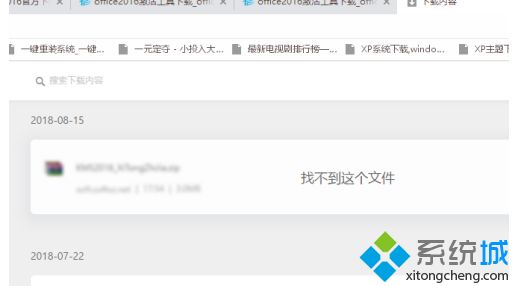
5、鼠标点击屏幕右下角,我们可以看到,有一个盾牌一样的图标,这个是win10专有的功能,主动防御,相当于杀毒软件,默认的一些激活破解的,不安全的都会被主动的拦截,我们只要关闭这个,就可以安装了。
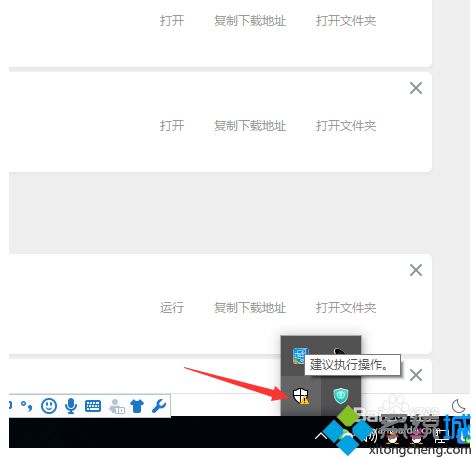
6、如图所示,我们依次点击图标,而后打开主动防御设置界面。
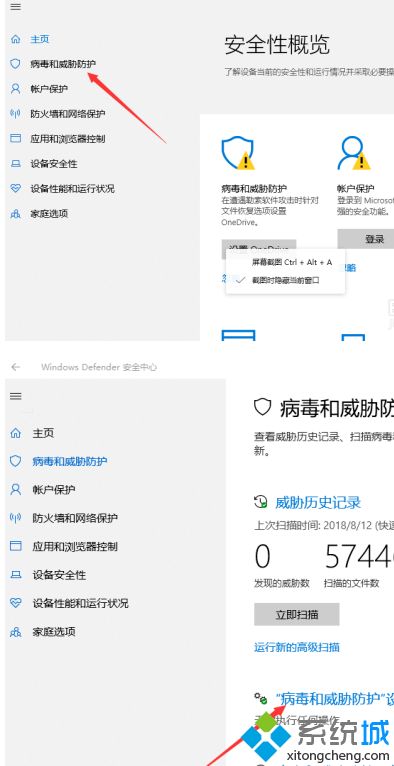
7、在设置界面,我们取消主动防御,将其设置为不启用,如图,变灰色即可,这样我们再次下载,就可以安装了。
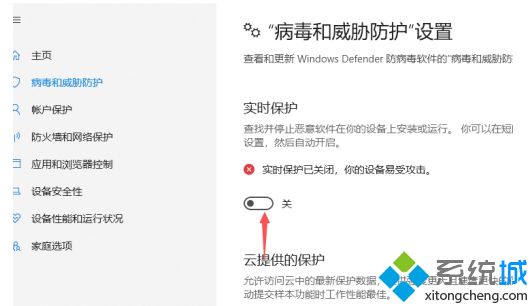
以上就是win10破解软件被自动删除解决方法,有遇到这个情况的用户可以根据以上步骤来操作,希望可以帮到大家。
我告诉你msdn版权声明:以上内容作者已申请原创保护,未经允许不得转载,侵权必究!授权事宜、对本内容有异议或投诉,敬请联系网站管理员,我们将尽快回复您,谢谢合作!










